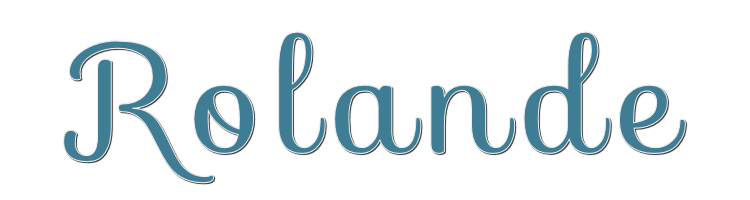

Deze les is gemaakt met PSPX9
Maar is goed te maken met andere versies .
© by SvC-Design

Materialen Download :
Here
******************************************************************
Materialen :
©tuto.Laurette.png
Canal-Alpha-Rolande.pspimage
Corel_15_033.bmp
déco-1-rolande.png
deco-2 rolande.png
deco-bordure-rolande.png
divers-paysage-23-02-24-laurette.png
femme- vintage -19.03.24-laurette.png
Masque_ForumChezVIoline.jpg
Palette couleur -rolande-jpg.jpg
Preset -Rolande.f1s
sg_fancy-diamond-frame.jpg
******************************************************************
Filters:
Effecten – insteekfilters - Simple - Pizza Slice Mirror
Effecten – insteekfilters - FunHouse - Loom
Effecten – insteekfilters - Carolaine and Sensibility - CS-LDots
Effecten – insteekfilters - Flaming Pear - Flexify 2
Effecten – insteekfilters - Alien Skin Eye Candy 5 Impact - Glass
Effecten – insteekfilters - Mura’s Meister - Perspective Tiling
Effecten – insteekfilters - FM Tile Tools - Saturation Emboss
******************************************************************
Kleurenpallet:

******************************************************************
Werkwijze
Bij gebruik van andere tubes en kleuren, kan de mengmodus en/of laagdekking verschillen
******************************************************************
Algemene voorbereidingen :
Installeer eerst je filters voor je PSP opent !!
Maskers : opslaan in je maskerfolder in PSP, tenzij anders vermeld
Textuur & Patroon : opslaan in je textuurfolder in PSP
Selecties : opslaan in je map Selecties in PSP
Open je tubes in PSP
******************************************************************
We gaan beginnen Veel plezier!
Denk eraan om je werk regelmatig op te slaan
******************************************************************
1.
Open een nieuwe transparente afbeelding van 900 x 600px
of
open Canal-Alpha-Rolande.pspimage
Venster – dupliceren
Minimaliseer het origineel – we werken op de kopie
Vul de kleur nr. 3: 839969c
Selecties - Alles selecteren
Open femme- vintage -19.03.24-laurette.png
Bewerken -kopiëren
Bewerken-plakken in de selectie
Selecties – niets selecteren
2.
Effecten – afbeeldingseffecten – naadloze herhaling - standaard
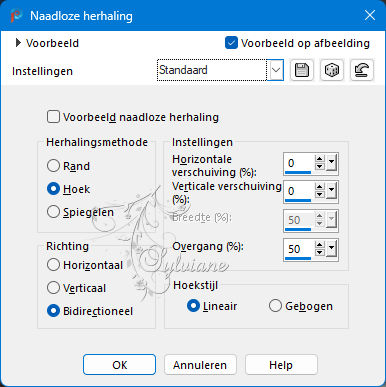
Aanpassen – vervagen – gaussiaanse vervaging
Bereik:60
Aanpassen - Ruis toevoegen/ verwijderen - Ruis Toevoegen
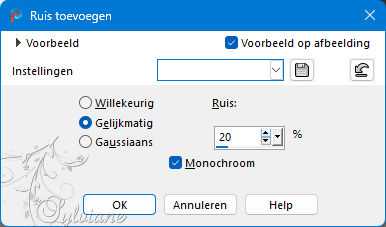
Effecten – insteekfilters - Simple - Pizza Slice Mirror - standaard
3.
Selectie – Selectie Laden/Opslaan – Selectie Laden vanaf schijf - selection rolande01.PspSelection
Of
Selectie – Selectie Laden/Opslaan – Selectie Laden uit Alfakanaal - selection (1 Rolande)
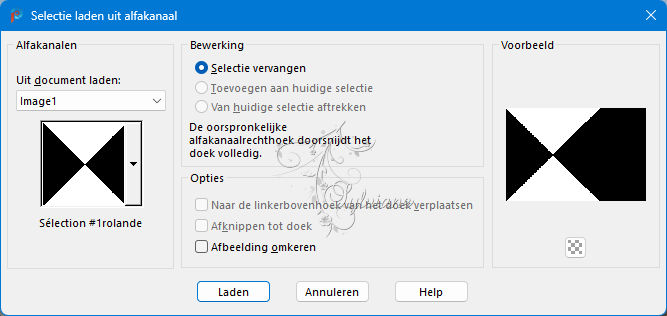
Selectie – laag maken van een selectie
Selecties – niets selecteren
4.
Effecten – reflectie effecten – roterende spiegel

Lagen - Dupliceren
Mengmodus: Vermenigvuldigen
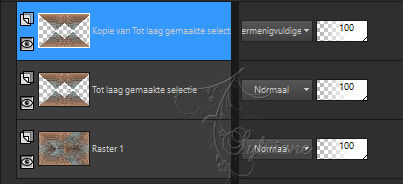
Lagen – Samenvoegen – Omlaag Samenvoegen
5.
Aciveer raster 1
Selectie – Selectie Laden/Opslaan – Selectie Laden vanaf schijf - selection rolande02.PspSelection
Of
Selectie – Selectie Laden/Opslaan – Selectie Laden uit Alfakanaal - selection (Road 02)
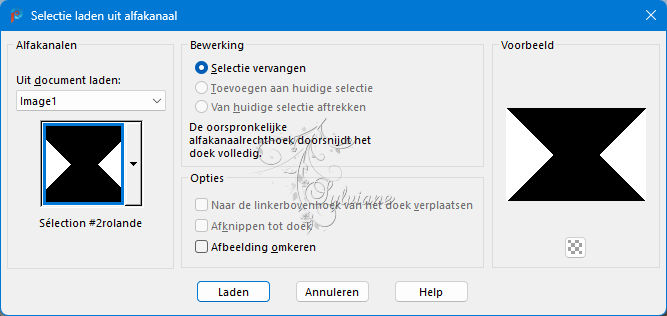
Selectie – laag maken van een selectie
Effecten – insteekfilters - FunHouse - Loom
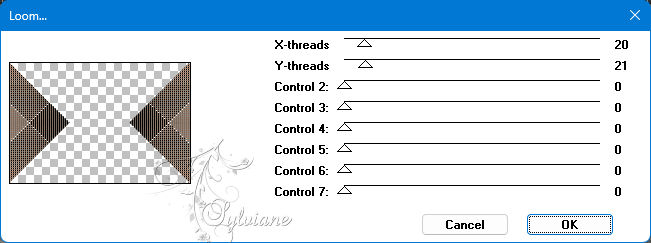
Mengmodus: Hard licht (of een andere naar keuze)
Selecties – niets selecteren
Effecten – afbeeldingseffecten – naadloze herhaling – naast elkaar
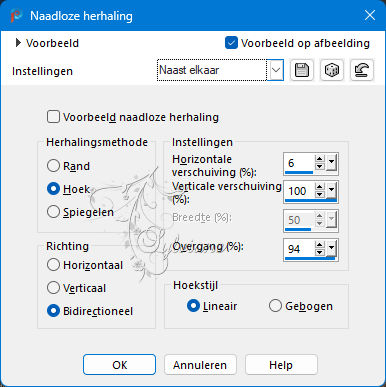
Effecten – reflectie effecten – roterende spiegel

Activeer raster 1
Aanpassen – kleurtoon en verzadiging – inkleuren
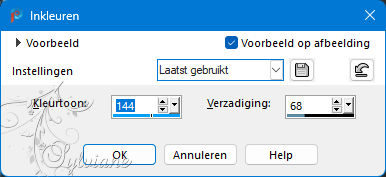
Doe hetzelfde met andere lagen
7.
Selectie – Selectie Laden/Opslaan – Selectie Laden vanaf schijf - selection rolande02.PspSelection
Of
Selectie – Selectie Laden/Opslaan – Selectie Laden uit Alfakanaal - selection (Road 02)
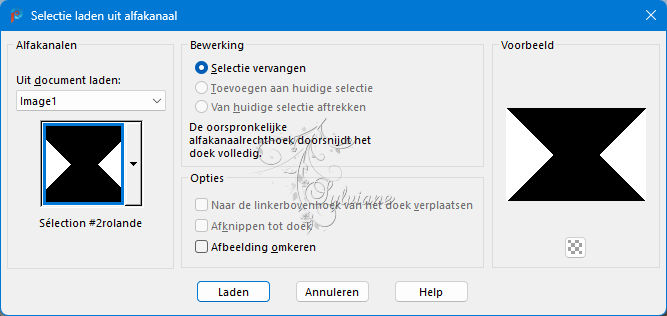
Lagen - nieuwe rasterlaag
Maak een linearverloop (kleur:1 en kleur:2)
Hoek:0
Herhalen: 4
Omkeren niet aangevinkt
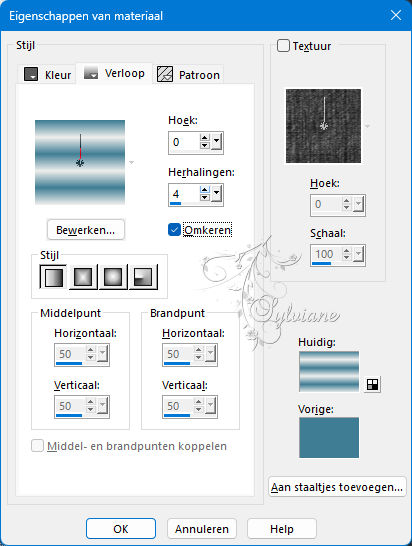
Vul met verloop
Effecten – insteekfilters - Carolaine and Sensibility - CS-LDots
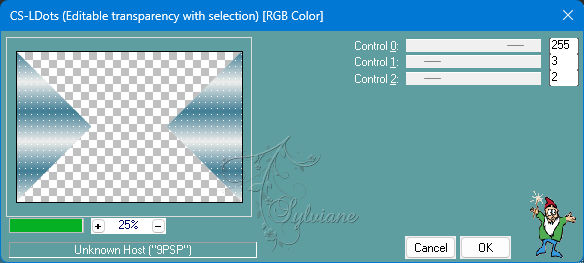
Selecties – niets selecteren
8.
Effecten – afbeeldingseffecten – naadloze herhaling - standaard
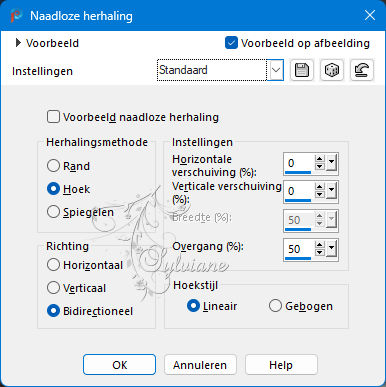
Effecten – 3D effecten – slagschaduw
2/2 / 60 / 40 - Kleur nr. 4
Effecten – 3D effecten – slagschaduw
- 2 - 2 / 60 / 40 - Kleur nr. 4
Dat is wat we hebben:
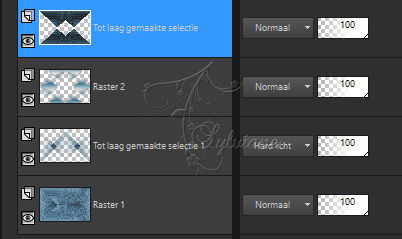
9.
Activeer de bovenste laag
Selectie – Selectie Laden/Opslaan – Selectie Laden vanaf schijf - selection rolande03.PspSelection
Of
Selectie – Selectie Laden/Opslaan – Selectie Laden uit Alfakanaal - selection #3
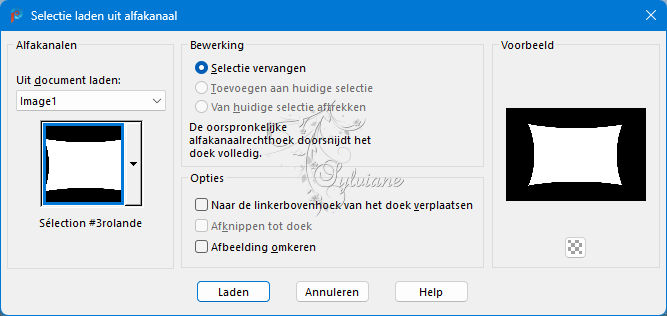
Lagen – nieuwe rasterlaag
Vul met uw verloop
Selectie – wijzigen – inkrimpen met - 3 pixels
Druk op delete van uw toetsenbord
10.
Activeer uw gereedschap vlakvulling en zet uw dekking op 40

Vul de kleur nr. 2
Open divers-paysage-23-02-24-laurette.png
Bewerken -Kopiëren
Bewerken – plakken in de selectie
Lagen - Dupliceren
Lagen – Samenvoegen – Omlaag Samenvoegen
zet uw dekking terug op 100

Selecties – niets selecteren
11.
Effecten – insteekfilters - Flaming Pear - Flexify 2
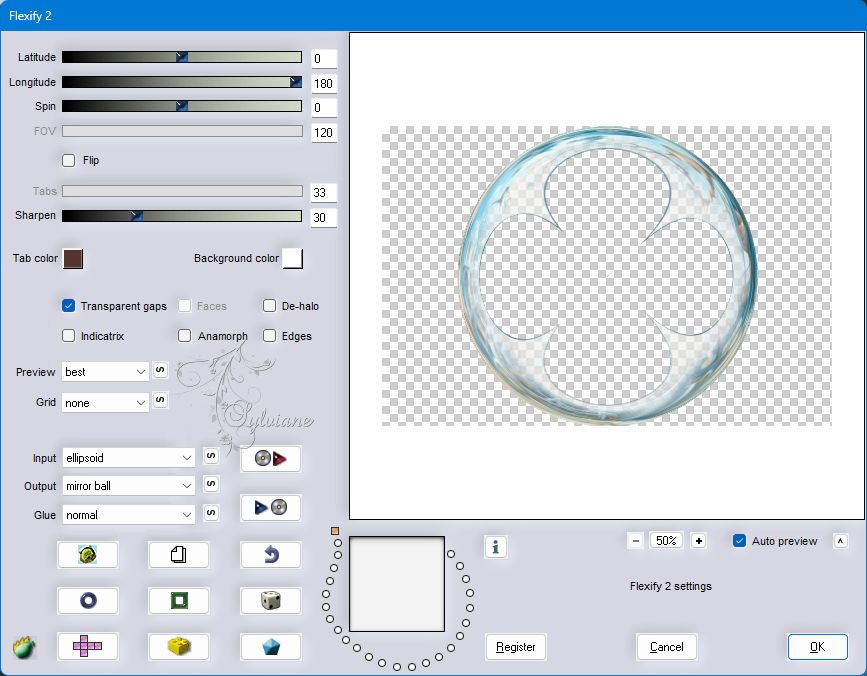
Dit is wat we hebben:
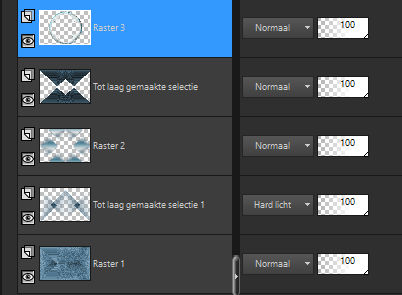
12.
Blijf op de bovenste laag
Afbeelding – formaat wijzigen - 95%
Geen vinkje bij formaat van alle lagen wijzigen
Selectie – Selectie Laden/Opslaan – Selectie Laden vanaf schijf - selection rolande04.PspSelection
Of
Selectie – Selectie Laden/Opslaan – Selectie Laden uit Alfakanaal - selection #4
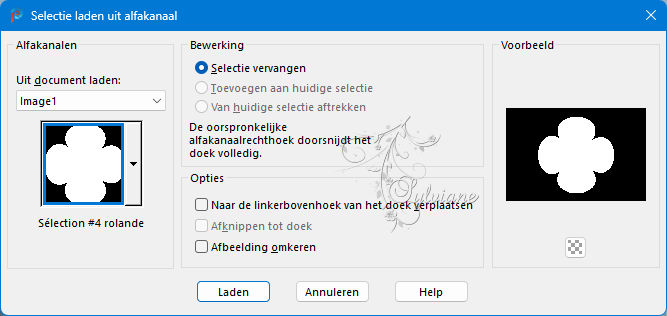
13.
Lagen - Nieuwe rasterlaag
Vul met kleur nr. 4
Selectie – wijzigen – inkrimpen met - 8 Px
Druk op delete van uw toetsenbord
Selecties - omkeren
Effecten – 3D effecten – slagschaduw
0 / 0/ 80 / 40 / - kleur: 4
Selecties - omkeren
Laat de selectie aftief
14.
zet uw dekking op 40

Lagen - Nieuwe rasterlaag
Vul met Kleur: 2
Open divers-paysage-23-02-24-laurette.png
Bewerken - Kopiëren
Bewerken – plakken in de selectie
Lagen - Dupliceren
Lagen – Samenvoegen – Omlaag Samenvoegen
zet uw dekking terug op 100

15.
Effecten – insteekfilters - Alien Skin Eye Candy 5 Impact - Glass
De volgende maatregelen nemen:
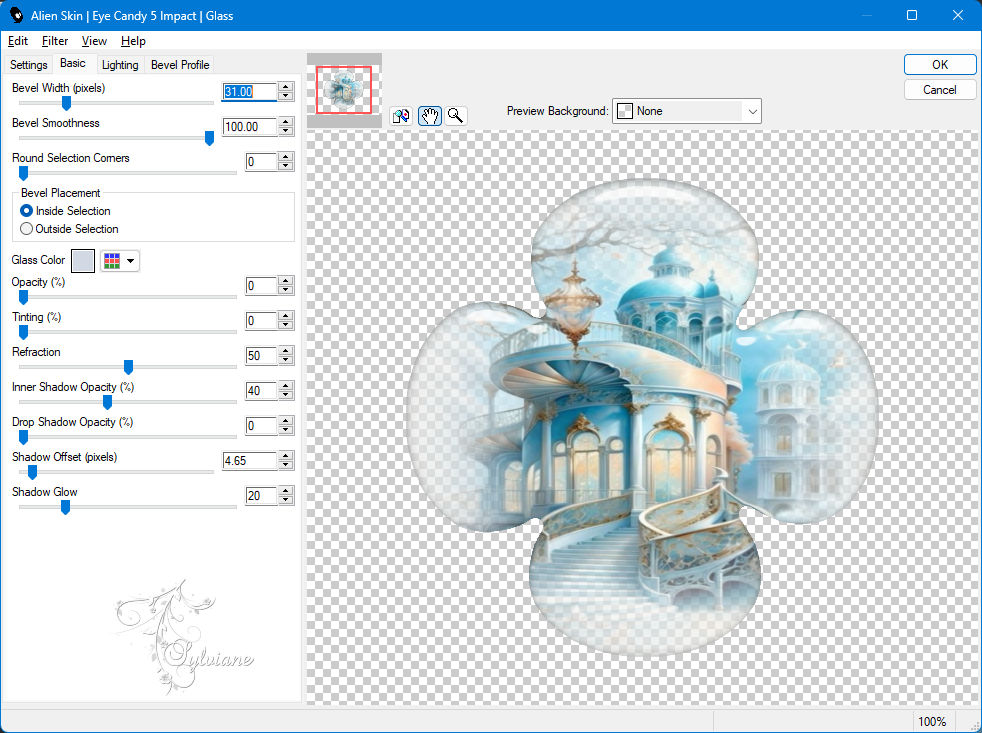
Selecties – niets selecteren
Steeds op raster 5
Lagen – schikken – omlaag (2x)
Dit is wat we hebben:
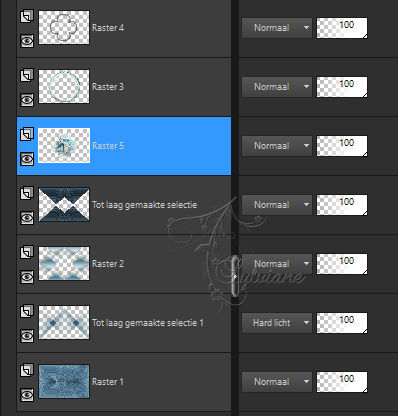
16.
Open déco-1-rolande.png
Bewerken-kopiëren
Bewerken-Plakken als een nieuwe laag
Raak niet aan
Mengmodus: Hard licht
Lagen – schikken – vooraan
17.
Activeer de onderste laag
Lagen - Dupliceren
Lagen – schikken – vooraan
Effecten – reflectie effecten – roterende spiegel

Effecten – Textuureffecten - Textuur.
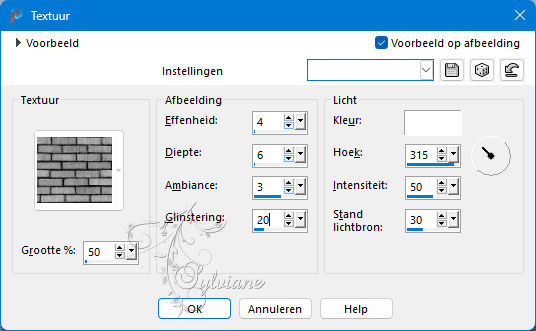
18.
Effecten – insteekfilters - Mura’s Meister - Perspective Tiling
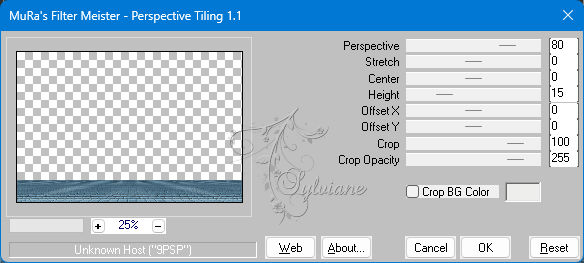
Activeer toverstaf - doezelen: 50%

Druk op uw delete op uw toetsenbord (3x)
Zet uw doezelen van toverstaf terug naar 0

Selecties – niets selecteren
19.
Activeer Tot laag gemaakte selectie
Open Masque_ForumChezVIoline.jpg
Lagen – nieuwe rasterlaag
Vul met nr. 3 :83969c
Lagen – Nieuwe Maskerlaag – Uit Afbeelding - Masque_ForumChezVIoline.jpg
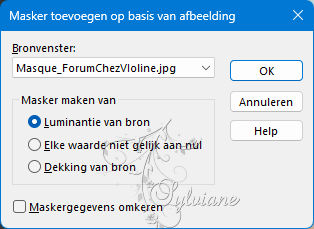
Lagen – Samenvoegen – Groep Samenvoegen
Mengmodus: Bleken
Effecten – insteekfilters - FM Tile Tools - Saturation Emboss - standaard
Dit hebben we:
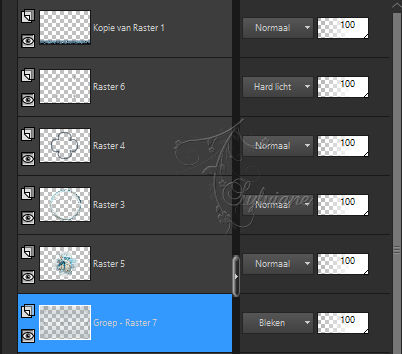
Lagen – samenvoegen – zichtbare lagen samenvoegen
20.
Open deco-2 rolande.png
Bewerken - kopiëren
Bewerken – plakken als nieuwe laag
Effecten – afbeeldingseffecten – verschuiving

Lagen - Dupliceren
Afbeelding – Spiegelen – horizontaal spiegelen
Lagen – Samenvoegen – Omlaag Samenvoegen
Effecten – 3D effecten – slagschaduw
2 / 2/ 80 / 2 - kleur: 1
21.
Afbeelding – randen toevoegen – Symmetrisch - 2 pixels - kleur nr. 1
Afbeelding – randen toevoegen – Symmetrisch - 4 pixels - kleur nr. 2
Afbeelding – randen toevoegen – Symmetrisch - 2 pixels - kleur nr. 1
Afbeelding – randen toevoegen – Symmetrisch - 50 pixels - kleur nr. 2
Activeer toverstaf

Klik in de 50 Pixel rand
Effecten – textuureffecten – lamellen – kleur: Nr. 3
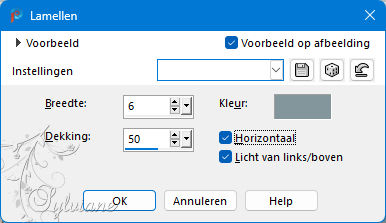
Effecten – 3D effecten – Afschuining naar binnen
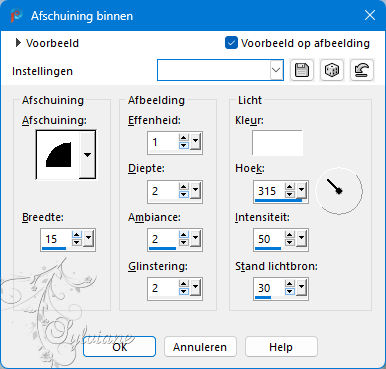
Selecties – niets selecteren
22.
Afbeelding – randen toevoegen – Symmetrisch - 2 pixels - kleur nr. 1
Afbeelding – randen toevoegen – Symmetrisch - 4 pixels - kleur nr. 2
Afbeelding – randen toevoegen – Symmetrisch - 2 pixels - kleur nr. 1
Afbeelding – randen toevoegen – Symmetrisch - 35 pixels - kleur nr. 4
Activeer toverstaf zoals voorheen
Klik in de rand van 35px
Effecten – textuureffecten – lamellen – kleur:#ffffff

Effecten – 3D effecten – Afschuining naar binnen
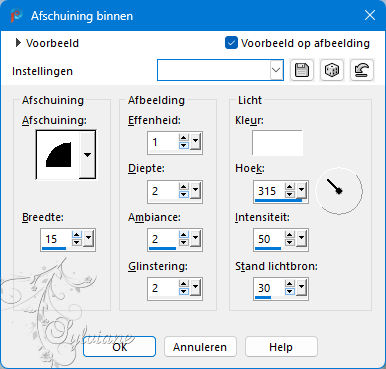
Selecties – niets selecteren
23.
femme- vintage -19.03.24-laurette.png
verwijdert watermerk
Afbeelding – Spiegelen – horizontaal spiegelen
Bewerken – kopieren
Bewerken – plakken als nieuwe laag
Effecten – afbeeldingseffecten – verschuiving
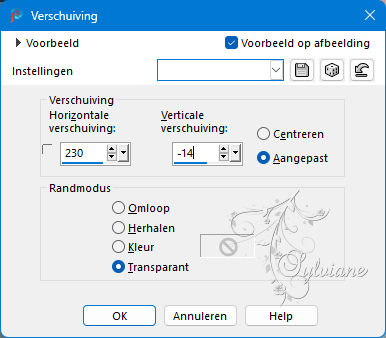
Effecten – 3D effecten – slagschaduw
0 /0 / 40 /50 - kleur: Zwart
Aanpassen – scherpte – verscherpen
24.
Selecties - Alles selecteren
Afbeelding – randen toevoegen – Symmetrisch - 60 pixels - kleur nr. 2
Effecten – 3D effecten – slagschaduw
0 / 0 / 60 / 40 /kleur: Zwart
Selecties – niets selecteren
25.
Open deco-bordure-rolande.png
Zet je voorgrondkleur op nr:4
Klik kleurwisselaar en op de rand deco
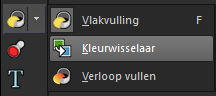
Bewerken - kopieren
Bewerken - plakken als een nieuwe laag
Effecten – afbeeldingseffecten – verschuiving
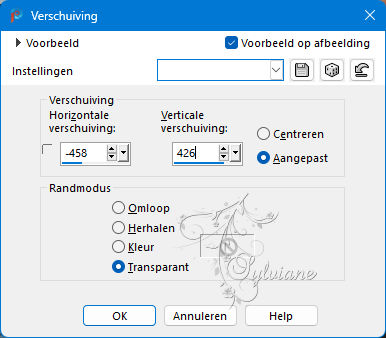
Lagen - Dupliceren
Afbeelding – Spiegelen – horizontaal spiegelen
Afbeelding – spiegelen – verticaal spiegelen
Lagen – Samenvoegen – Omlaag Samenvoegen
Effecten – 3D effecten – slagschaduw
1 / 1/ 100 / 1 - Kleur nr. 4
27.
Onderteken of plaats de licentie van de tube als het een oplaadbuis is ... Bedankt.
Afbeelding – randen toevoegen – Symmetrisch - 2 pixels - kleur nr. 4
Formaat wijzigen naar 950 pixels
Aanpassen – scherpte – verscherpen
Opslaan als jpeg
Back
Copyright Translation 2024 by SvC-Design
------------------------------------------------------------------------------
Dank aan allen die een creatie hebben gemaakt